Cách xóa tài khoản Gmail trên iPhone rất đơn giản, bạn có thể thực hiện ngay trong phần Cài đặt, ứng dụng Gmail hoặc trên trình duyệt web chỉ với vài thao tác. Bài viết dưới đây của Viettel Store sẽ hướng dẫn bạn chi tiết từng cách để đảm bảo tài khoản được xóa an toàn và nhanh chóng.
Những điều cần lưu ý trước khi xóa tài khoản Gmail trên iPhone
Trước khi tiến hành xóa tài khoản Google khỏi iPhone, bạn nên nắm rõ những điểm quan trọng sau để tránh mất dữ liệu hoặc ảnh hưởng đến các dịch vụ liên quan:
- Mất quyền truy cập vào dữ liệu và dịch vụ Google: Khi xóa tài khoản Google, bạn sẽ không thể sử dụng Gmail, Google Drive, Google Photos, Google Calendar và các dịch vụ khác liên kết với tài khoản đó trên iPhone.
- Đồng bộ dữ liệu sẽ bị dừng: Email, danh bạ, lịch, ghi chú và các tệp đang đồng bộ với tài khoản Google sẽ không còn được cập nhật trên thiết bị.
- Không ảnh hưởng đến tài khoản trên các thiết bị khác: Việc xóa tài khoản Google khỏi iPhone chỉ áp dụng cho thiết bị này, không xóa tài khoản trên máy tính hoặc thiết bị khác mà bạn đã đăng nhập.
- Cần sao lưu dữ liệu quan trọng: Trước khi xóa, hãy tải xuống hoặc chuyển dữ liệu cần thiết từ Gmail, Google Drive hoặc Google Photos để tránh mất thông tin quan trọng.
- Ảnh hưởng đến ứng dụng liên kết: Các ứng dụng như YouTube, Google Maps, Google Meet hoặc bất kỳ ứng dụng nào dùng đăng nhập Google cũng sẽ bị đăng xuất khỏi tài khoản này.
Nắm rõ những lưu ý trên sẽ giúp bạn xóa tài khoản Google trên iPhone một cách an toàn và không gây gián đoạn công việc.
>>>Xem thêm: Những lý do khiến iPhone 17 luôn “cháy hàng” ngay khi mở bán.
Cách xóa tài khoản Gmail trên iPhone trong Cài đặt
Bạn có thể dễ dàng xóa tài khoản Gmail khỏi iPhone trực tiếp trong phần Cài đặt của thiết bị mà không cần cài thêm ứng dụng hỗ trợ. Phương pháp này giúp gỡ bỏ toàn bộ dữ liệu Gmail, danh bạ và lịch được đồng bộ với tài khoản Google. Đồng thời đảm bảo các ứng dụng liên quan như YouTube hoặc Google Maps cũng được đăng xuất.
Dưới đây là những bước chi tiết:
Bước 1: Mở ứng dụng “Cài đặt” trên iPhone sau đó kéo xuống và chọn mục Mail trong danh sách tùy chọn.
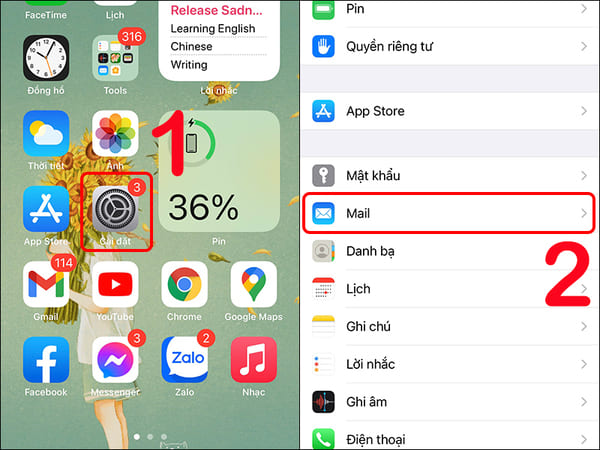
Bước 2: Mở mục Tài khoản rồi tìm và chọn Gmail hoặc bất kỳ tài khoản nào khác mà bạn muốn gỡ bỏ khỏi iPhone.
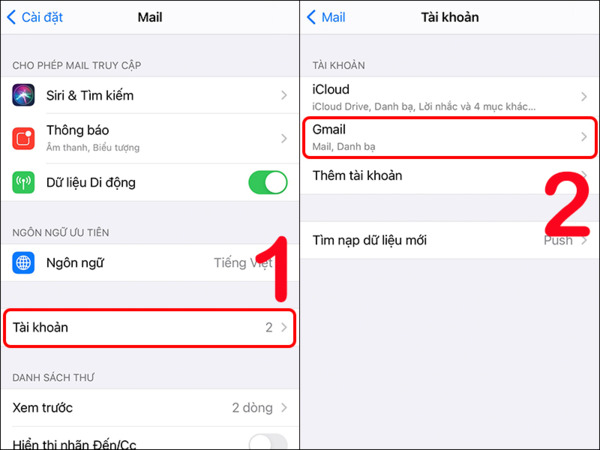
Bước 3: Chạm vào mục “Xóa tài khoản” rồi tiếp tục chọn “Xóa khỏi iPhone của tôi” để xác nhận thao tác.
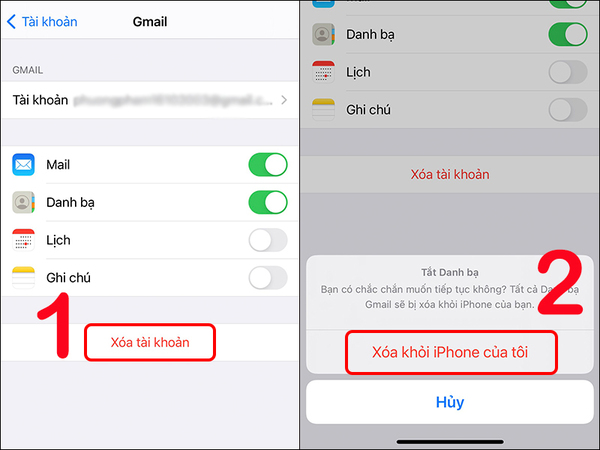
Cách xóa tài khoản Gmail trên iPhone khỏi trình duyệt web
Nếu bạn đăng nhập Gmail trên iPhone thông qua Safari hoặc các trình duyệt khác, việc xóa tài khoản sẽ giúp ngăn chặn quyền truy cập trái phép và bảo mật thông tin cá nhân. Cách này đặc biệt hữu ích khi bạn mượn điện thoại của người khác để đăng nhập hoặc muốn đăng xuất nhanh mà không ảnh hưởng đến các ứng dụng đã cài đặt.
Các bước thực hiện:
Bước 1: Mở trình duyệt Safari hoặc truy cập vào trang google.com. Tại đây, chạm vào biểu tượng tài khoản ở góc trên bên phải màn hình, sau đó chọn “Đăng xuất khỏi tất cả tài khoản”.
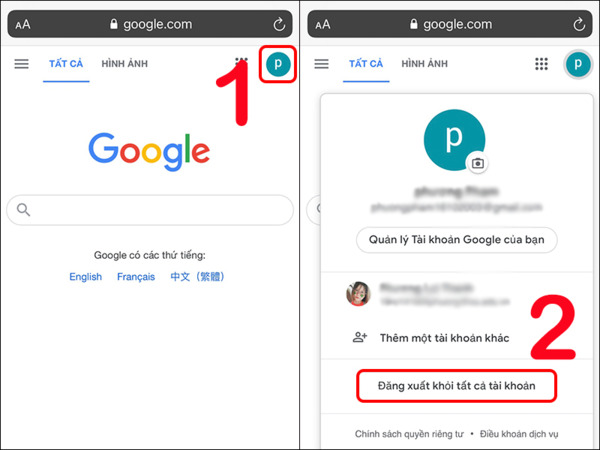
Sau khi đăng xuất, thông tin đăng nhập Google của bạn vẫn có thể được lưu trên iPhone.
Bước 2: Tại màn hình chính của Google, chạm vào mục “Đăng nhập”, sau đó chọn “Xóa tài khoản” để gỡ bỏ hoàn toàn thông tin đăng nhập khỏi thiết bị.
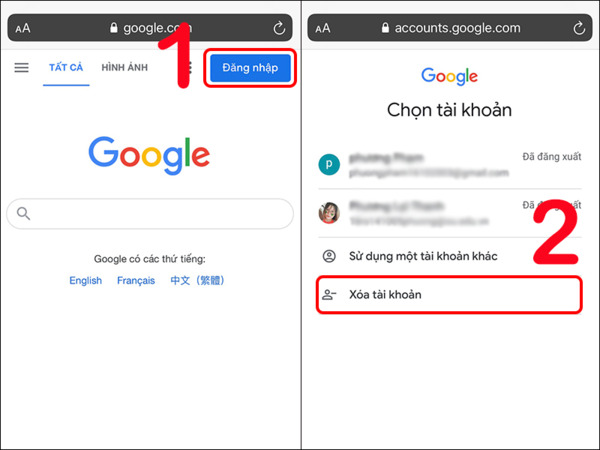
Bước 3: Chạm vào biểu tượng dấu trừ nằm bên cạnh tài khoản Google mà bạn muốn gỡ bỏ. Sau đó chọn “Có, hãy xóa” để xác nhận xóa tài khoản khỏi trình duyệt trên iPhone.
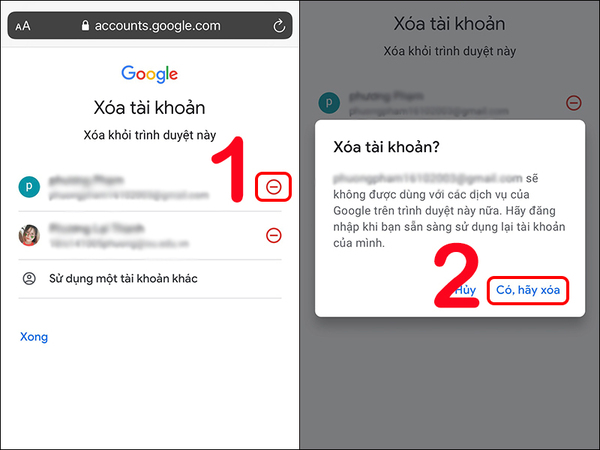
Cách xóa tài khoản Gmail trên iPhone khỏi ứng dụng Gmail
Nếu bạn thường xuyên sử dụng ứng dụng Gmail trên iPhone, việc xóa tài khoản trực tiếp trong ứng dụng sẽ giúp gỡ bỏ nhanh chóng mà không cần vào phần Cài đặt của máy. Cách này không chỉ giúp bạn đăng xuất an toàn mà còn đảm bảo dữ liệu email của tài khoản đó không còn xuất hiện trên ứng dụng.
Các bước thực hiện:
Bước 1: Mở ứng dụng Gmail trên iPhone, chạm vào ảnh hồ sơ hoặc biểu tượng tài khoản ở góc trên bên phải. Sau đó chọn mục “Quản lý tài khoản trên thiết bị này” để xem danh sách các tài khoản Gmail đã đăng nhập.
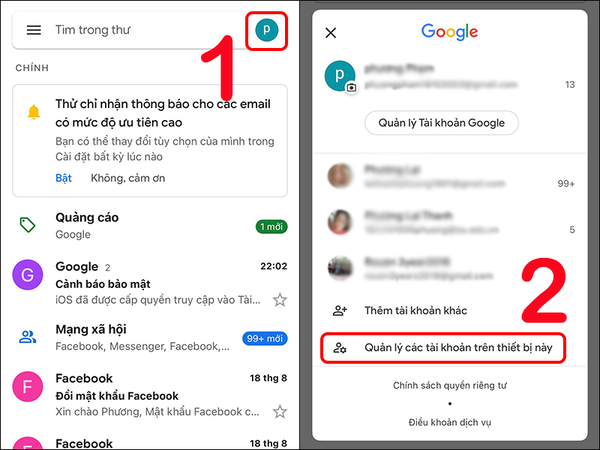
Bước 2: Tìm và chọn tài khoản Gmail mà bạn muốn xóa, sau đó chọn “Xóa khỏi thiết bị này” để hoàn tất.
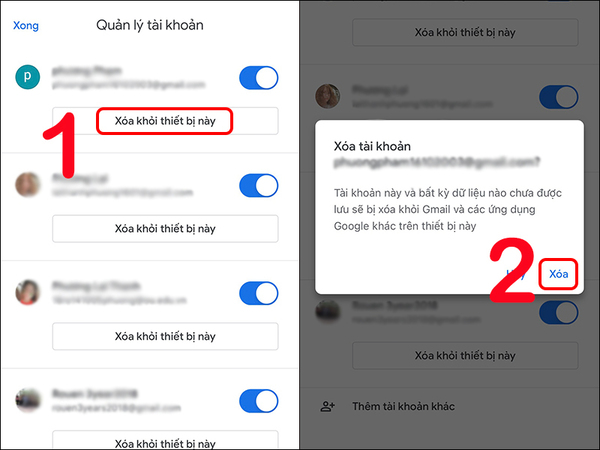
Cách xóa tài khoản Gmail trên iPhone khỏi YouTube
Nếu bạn đăng nhập YouTube bằng tài khoản Gmail trên iPhone nhưng muốn gỡ bỏ để đổi sang tài khoản khác hoặc bảo mật thông tin cá nhân, bạn có thể thực hiện ngay trong ứng dụng. Việc xóa tài khoản Gmail khỏi YouTube sẽ đồng thời đăng xuất khỏi các dịch vụ Google khác liên kết trong ứng dụng này.
Các bước thực hiện:
Bước 1: Mở ứng dụng YouTube trên iPhone, chạm vào ảnh hồ sơ hoặc biểu tượng tài khoản ở góc trên bên phải màn hình.
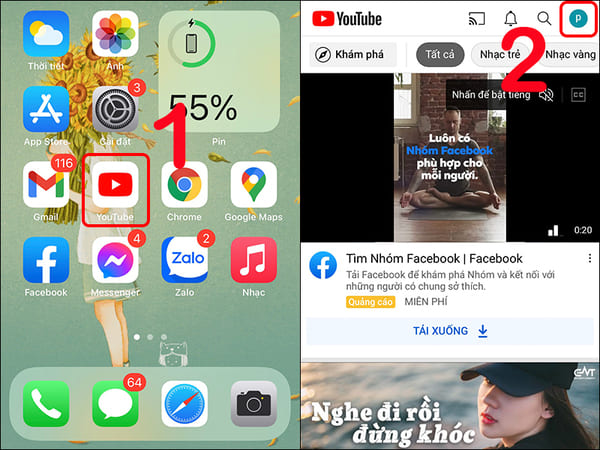
Bước 2: Chọn mục “Chuyển đổi tài khoản” để xem danh sách các tài khoản Gmail đang đăng nhập.
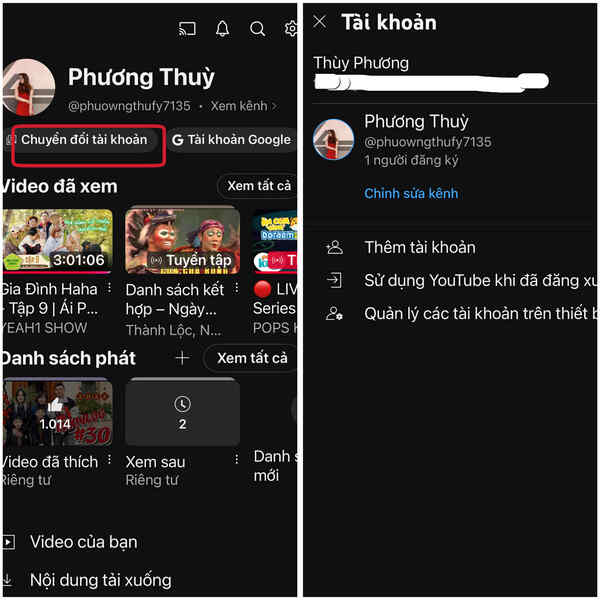
Bước 3: Nhấn vào “Quản lý tài khoản trên thiết bị này”, tìm tài khoản Gmail cần xóa và chọn “Xóa khỏi thiết bị này” để hoàn tất.
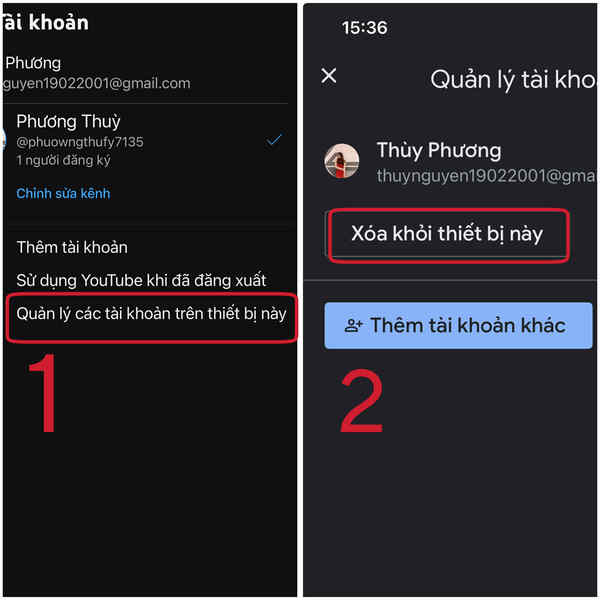
Những câu hỏi thường gặp
Xóa tài khoản Google có thể giữ lại một số dữ liệu nhất định trên iPhone không?
Có. Khi xóa tài khoản Google khỏi iPhone, một số dữ liệu đã được tải về trước đó như email đã lưu ngoại tuyến, danh bạ được lưu trong bộ nhớ máy hoặc ảnh đã tải về vẫn có thể tồn tại trên thiết bị. Tuy nhiên, dữ liệu này sẽ không còn được đồng bộ hoặc cập nhật mới từ Google.
iPhone không thấy mục Mail trong Cài đặt?
Nếu không tìm thấy mục Mail, rất có thể iPhone của bạn đang sử dụng iOS phiên bản mới với giao diện thay đổi. Hãy vào Cài đặt → Tài khoản & Mật khẩu (hoặc Mail, Danh bạ, Lịch ở iOS cũ) để tìm phần quản lý tài khoản Gmail. Ngoài ra, cũng có thể mục Mail bị tắt hoặc giới hạn quyền trong Cài đặt.
Có thể khôi phục tài khoản Google đã xóa?
Có, nhưng chỉ khi bạn xóa tài khoản Google tạm thời và vẫn nằm trong thời gian khôi phục (thường là 20–30 ngày). Truy cập trang Google Account Recovery và làm theo hướng dẫn để lấy lại tài khoản. Nếu quá thời gian này, toàn bộ dữ liệu và tài khoản sẽ bị xóa vĩnh viễn và không thể khôi phục.
Việc biết cách đăng xuất mail đúng cách giúp bạn bảo vệ thông tin cá nhân, đặc biệt nếu bạn hay dùng iPhone cho nhiều tài khoản. Nếu bạn đang tìm một thiết bị mới hỗ trợ tính năng bảo mật cao hơn, dung lượng lưu trữ lớn để chứa nhiều email và dữ liệu, thì iPhone Air 1TB hoặc iPhone 17 Pro Max 1TB là những lựa chọn rất đáng để xem xét. Bạn cũng nên đọc qua đánh giá iPhone 17 để hiểu rõ cách Apple cải thiện bảo mật và giao diện người dùng. Nếu bạn quan tâm tới thẩm mỹ, màu sắc thì bài iPhone 17 Pro Max có mấy màu sẽ giúp bạn chọn được phiên bản vừa đẹp vừa phù hợp phong cách.
Bài viết trên của Viettel Store đã hướng dẫn chi tiết cách xóa tài khoản Gmail trên iPhone qua nhiều phương pháp như trong Cài đặt, trình duyệt web, ứng dụng Gmail và YouTube. Với những bước đơn giản, bạn có thể gỡ bỏ tài khoản một cách an toàn và nhanh chóng. Nếu bạn cần tìm hiểu thêm, hãy liên hệ Viettel Store để được hỗ trợ.
Xem thêm:












Email của bạn sẽ không được hiển thị công khai. Các trường bắt buộc được đánh dấu *
Tạo bình luận mới